Win10系统任务栏打开透明效果的图文详细教程
随着电脑硬件和软件的不断升级,微软的Windows也在不断升级,从架构的16位、16+32位混合版(Windows9x)、32位再到64位, 系统版本从最初的Windows 1.0 到大家熟知的Windows 95、Windows 98、Windows ME、Windows 2000、Windows 2003、Windows XP、Windows Vista、Windows 7、Windows 8、Windows 8.1、Windows 10 和 Windows Server服务器企业级操作系统,不断持续更新,微软一直在致力于Windows操作系统的开发和完善。现在最新的正式版本是Windows 10。
我们在使用电脑的过程中有许多很有个性的也很实用的功能。Win7系统中的毛玻璃效果在Win10系统中得到了继承,使用毛玻璃效果后Win10任务栏可以呈现透明的状态,Win10的界面也会变得更浑然天成。下面小编就来介绍一下Win10系统任务栏透明效果的启用方法,一起来看看下文吧。
1.打开操作系统,进入桌面,如下所示,我们可以看到操作中心何任务栏是没有透明的;
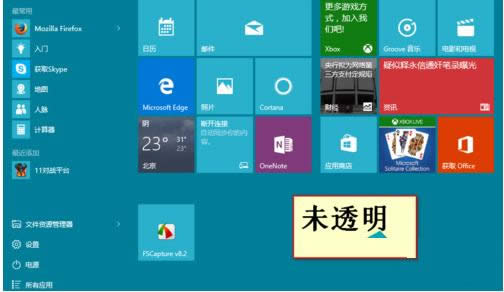
2.接着我们开始设置,右键桌面空白处——个性化;
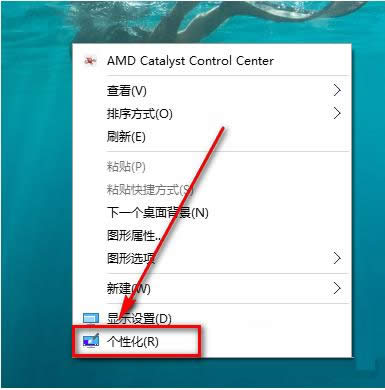
3.点击个性化以后弹出下面的窗口;
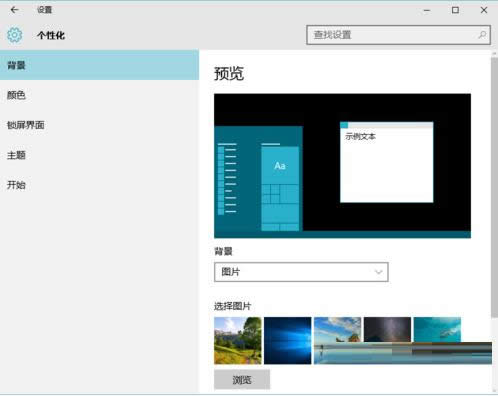
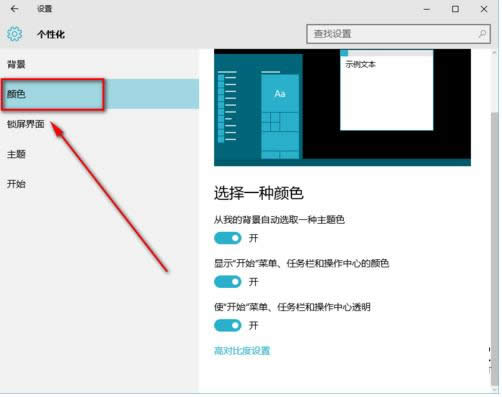
5.下拉菜单,找到“使开始菜单、任务栏、操作中心透明”,然后将开关点击到开上,这样就开了了透明模式;
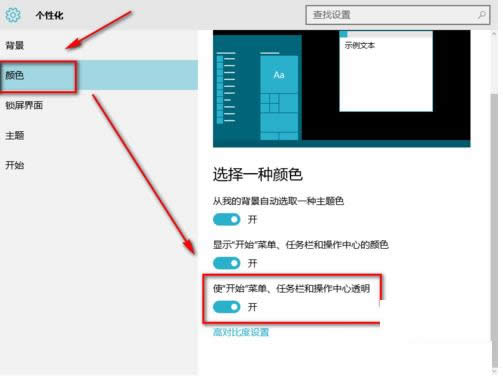
6.下面看看效果图;
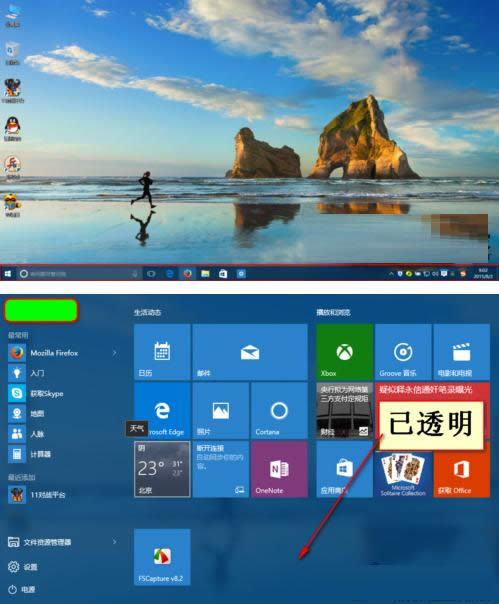
以上就是Win10系统任务栏透明效果的启用方法了,更多有关系统问题尽在小鱼一键重装系统官网。
相关文章推荐:
1.Win10系统安装鲁大师失败的解决方法
2.Win10系统如何清除网络图标上出现的黄色感叹号
3.Win10系统下邮件账号同步失败的解决方法
Microsoft Windows,是美国微软公司研发的一套操作系统,它问世于1985年,起初仅仅是Microsoft-DOS模拟环境,后续的系统版本由于微软不断的更新升级,不但易用,也慢慢的成为家家户户人们最喜爱的操作系统。